長い開発サイクルといくつかの安っぽい後2012年10月26日に、Windows 8とSurface RTタブレットの両方の広告が最終的に消費者に届けられました。 UIのオーバーホールを奨励するのではなく、さまざまなユーザーがWindowsの最新バージョンがずさんで欠陥があることに気付いています。最近のいくつかのレポートによると、多くのSurfaceユーザー(私たちを含む)は、初日からWi-Fi接続の問題に直面しています。タブレットのネットワークステータスに「接続制限」エラーが表示されることがあるため、Wi-Fiルーターまたはアクセスポイントに再接続しない限り、インターネットを使用できません。マイクロソフトはこの問題に対処するためのアップデートをリリースしましたが、多くのユーザーが依然として同じ難問に直面しています。ただし、明るい面では、いくつかの簡単な手順に従うことで問題を簡単に修正できます。

免責事項: ソリューションが提供されていることをご了承くださいこのガイドでは、Surfaceタブレット上のいくつかのコアWindows RTファイルを変更する必要があります。これにより、問題が発生した場合、OSが誤動作する可能性があります。プロセスでデバイスが損傷してもAddictiveTipsは責任を負いませんので、ご自身の責任で進めてください。
開始するには、スタート画面に移動しますタブレットのWinキーを押す(または、タッチカバーまたはタイプカバーのWinキーを押すこともできます)。次に、画面の右端からスワイプして検索チャームを開き、検索バーに「cmd」と入力します(引用符なし)。検索結果で「コマンドプロンプト」アプリを押し続け、下にスワイプしてアプリバーを下部に表示し、「管理者として実行」ボタンをタップします。
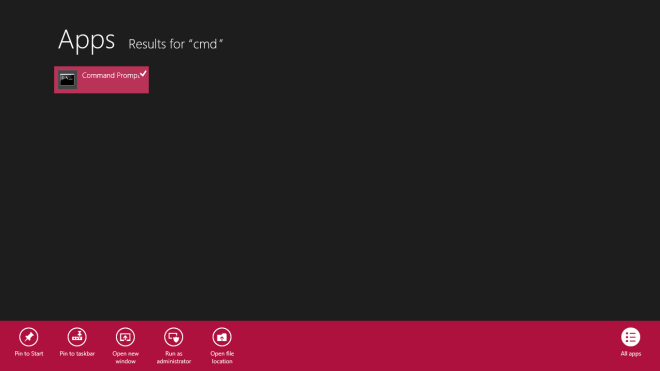
これにより、管理者権限で実行されているデスクトップでコマンドプロンプトウィンドウが開きます。次の3つのコマンドを1つずつ入力します。
netsh int tcp set heuristics disabled netsh int tcp set global autotuninglevel=disabled netsh int tcp set global rss=enabled
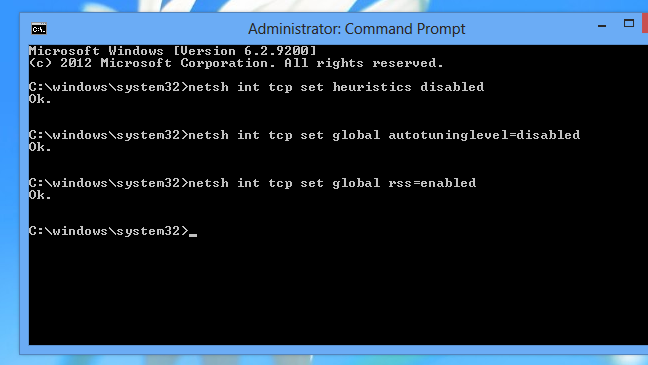
前述の各コマンドの後に「OK」の確認が表示されます。
次に、次のコマンドを入力してEnterキーを押します。
netsh int tcp show global
このコマンドを入力すると、以下のスクリーンショットに示されているものと同様の出力。以下に示すいくつかの設定が有効または他の値を持っていることを除いて、すべての設定が無効になっていることを確認します。
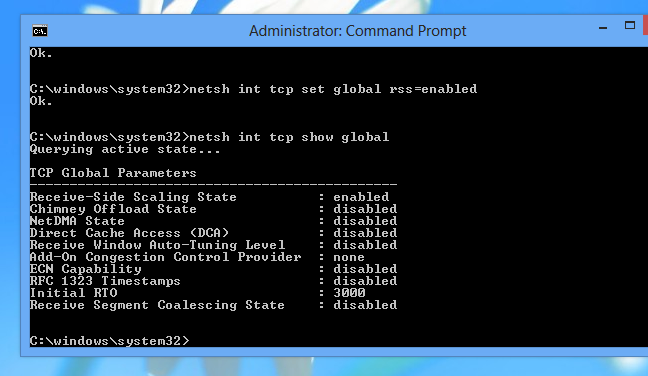
コマンドプロンプトウィンドウを閉じて、インターネットWi-Fiルーターに再接続します。以上で、Wi-Fi接続の制限エラーが発生しなくなることを願っています。
Surfaceでこのハックを試しましたか?経験はどうでしたか?下のコメントでお知らせください。
[Microsoft Answer経由]













コメント